WordPress - 永久链接设置
在本章中,我们将学习 WordPress 中的永久链接设置。永久链接是指向特定博客文章或类别的永久链接。它允许设置默认的永久链接结构。这些设置用于在 WordPress 中向您的文章添加永久链接。以下是访问永久链接设置的步骤。
步骤 (1) − 从左侧导航菜单中单击设置 → 永久链接选项。
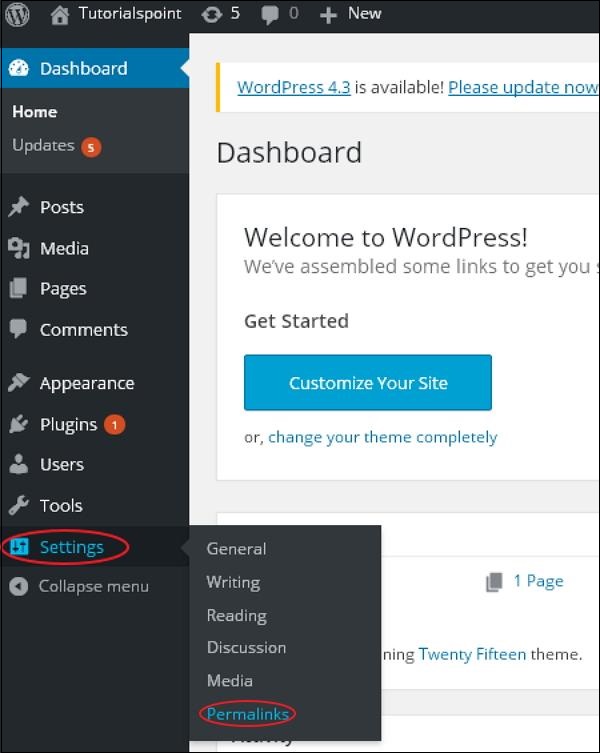
步骤 (2) −单击"永久链接"时,屏幕上将显示以下页面。
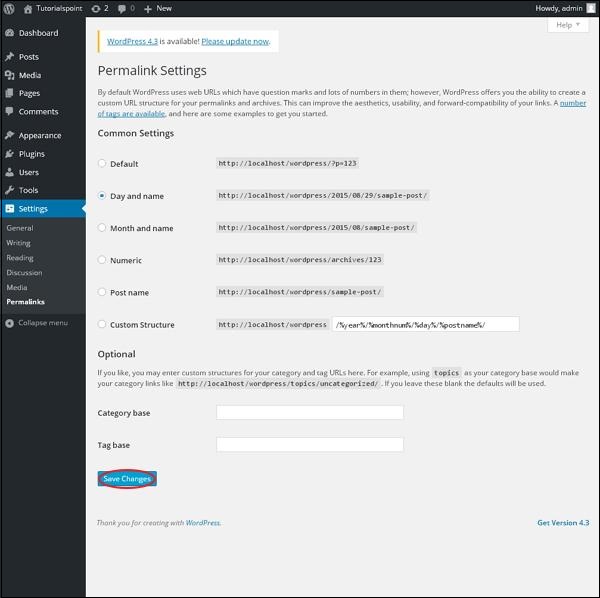
您可以进行以下设置 −
常用设置 −
选中任意单选按钮以选择博客的永久链接结构
默认 − 它会设置 Wordpress 中的默认 URL 结构。
日期和名称 − 它会根据您帖子中的日期和名称设置 URL 结构。
月份和名称 −它根据您帖子中的月份和名称设置 URL 结构。
数字 − 它设置您帖子中 URL 结构中的数字。
帖子名称 − 它设置您帖子中 URL 结构中的帖子名称。
自定义结构 − 它通过在给定的文本框中写入所需的名称来设置您选择的 URL 结构。
可选
这些是可选的。您可以为主类别或标签 URL 添加自定义结构。如果您的文本框为空,则使用默认设置。这里您有两个选项。
类别基础 −为您的类别网址添加自定义前缀。
标签库 − 为您的标签网址添加自定义前缀。
步骤 (3) − 完成更改后,单击保存更改按钮保存永久链接设置。


